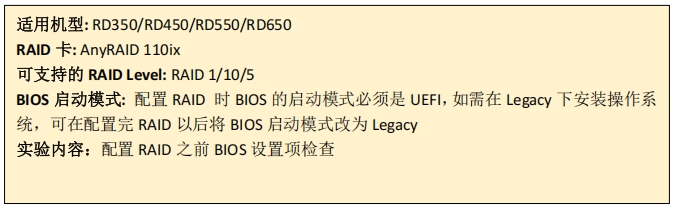
1、看到图标屏幕后,即按 F1 键
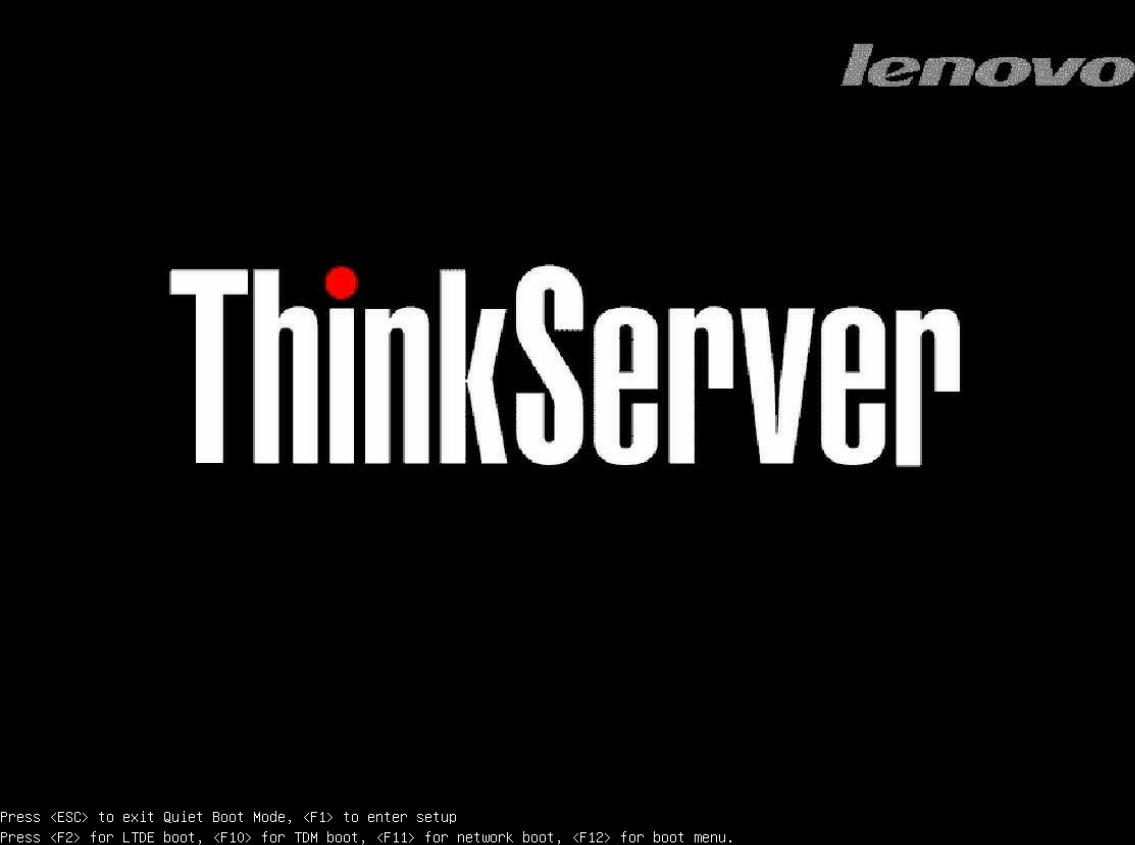
2、等待几秒即打开进入Bios
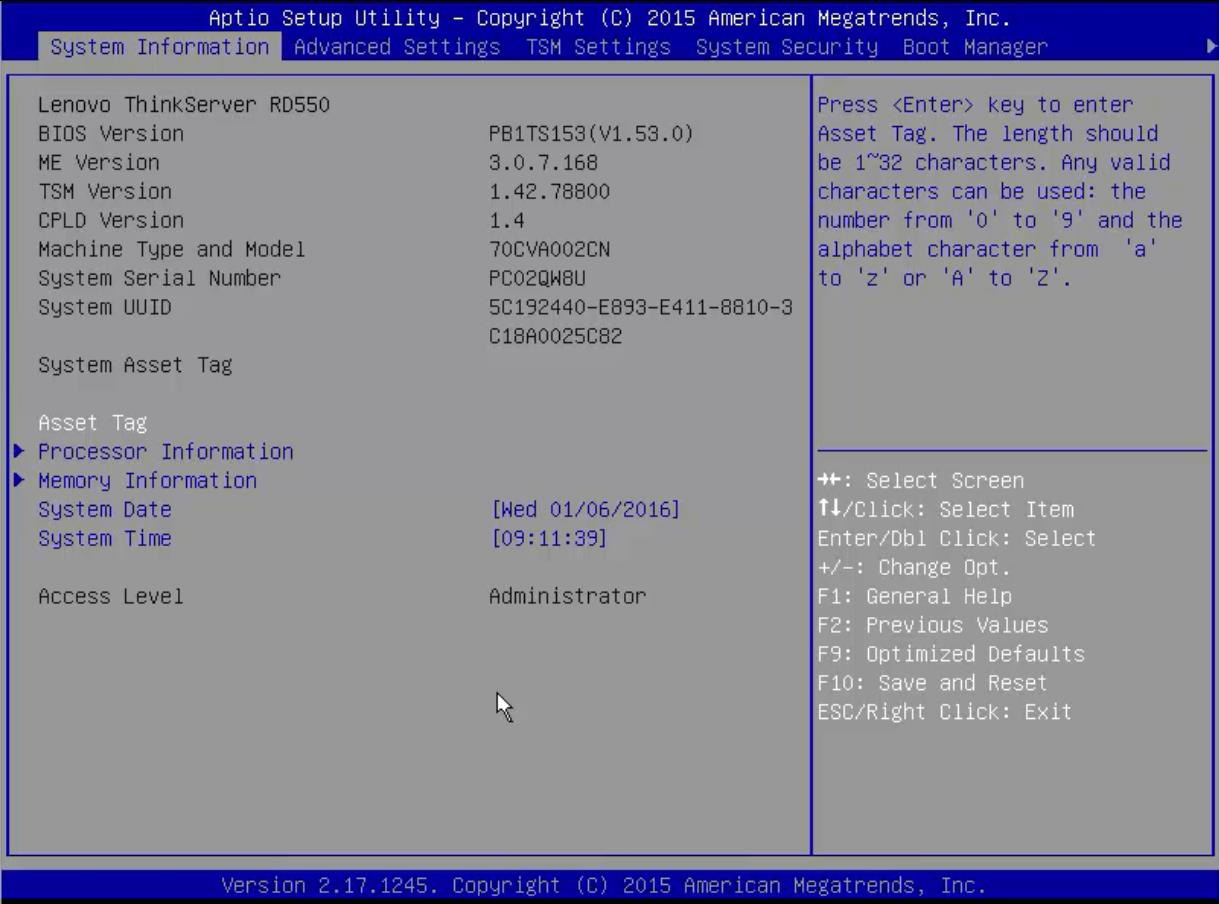
3、进入Boot Manager,设置Boot Mode 为 Auto
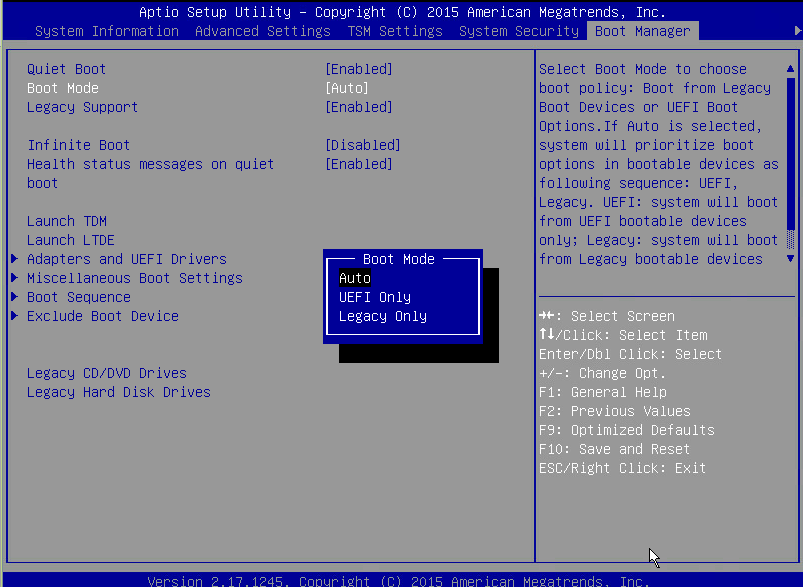
4、进入Miscellaneous Boot Settings,设置Storage OpROM policy 选项为 UEFI Only
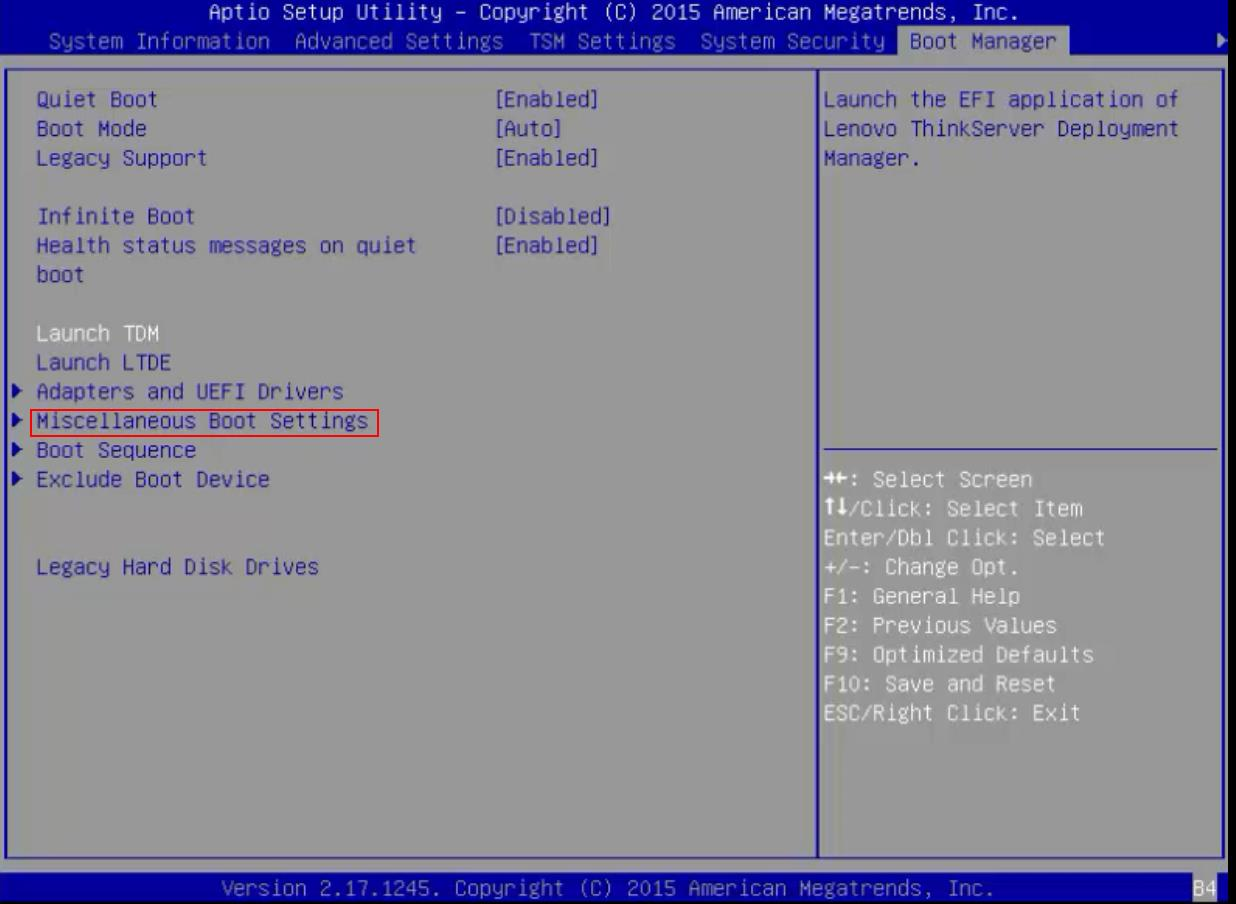
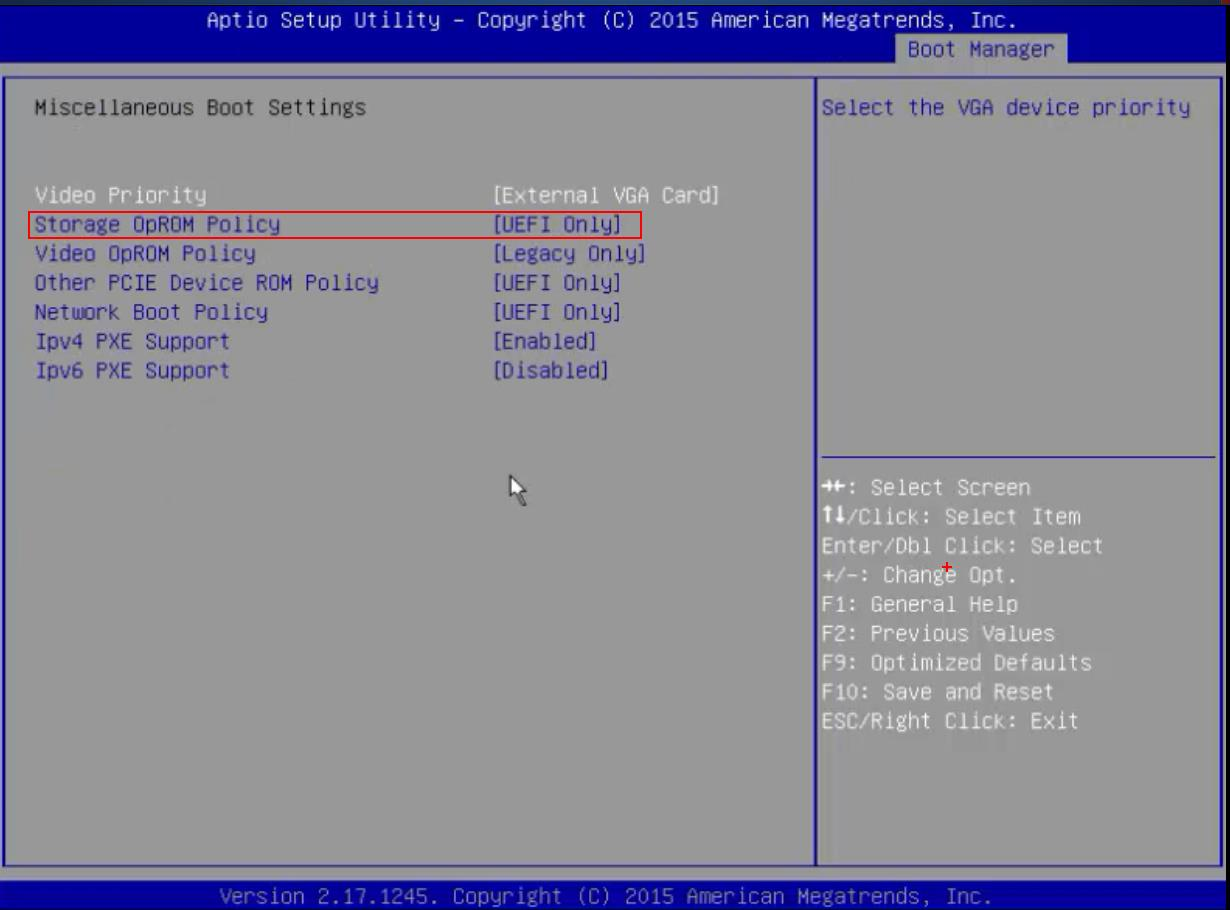
5、设置好以上内容后,按下 F10,保存设置并重启服务器
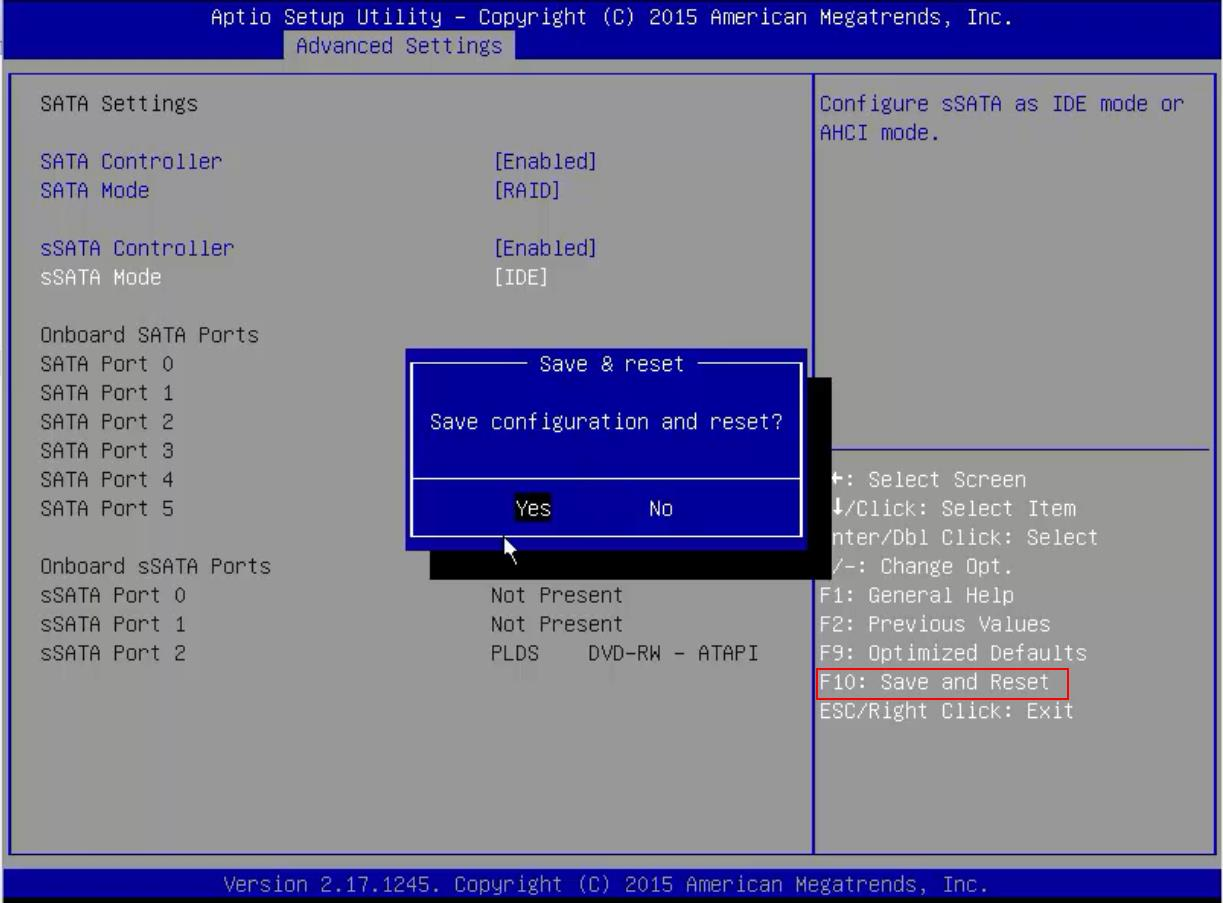
1、开机按F1进入服务器BIOS。
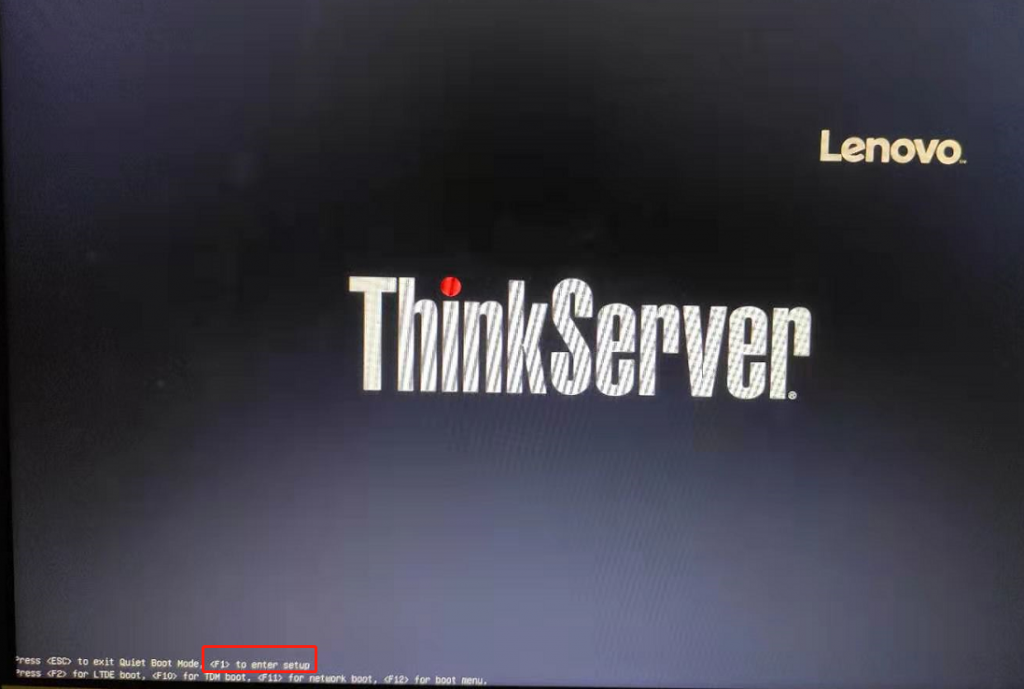
2、进入BIOS后,切换到Advanced Settings界面。
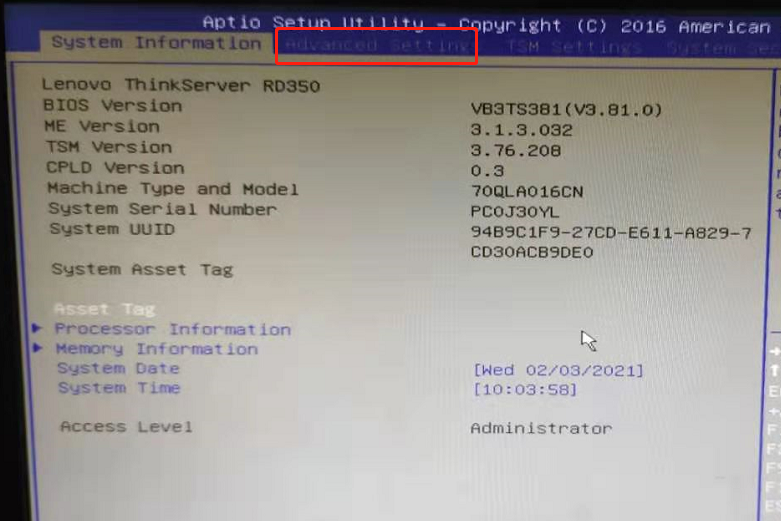
3、进入Advanced Settings后,选择SATA Settings选择,把里面的SATA Mode改为:RAID
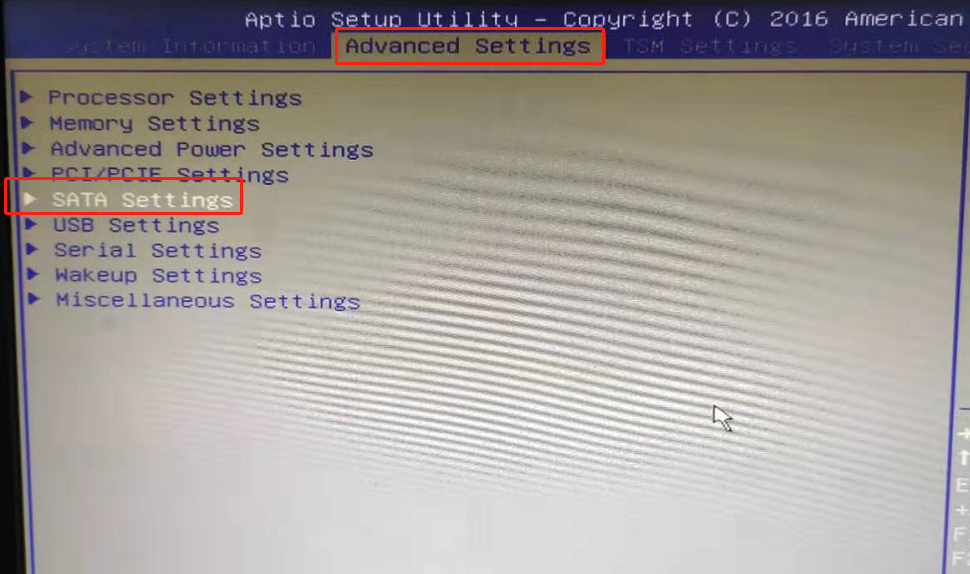
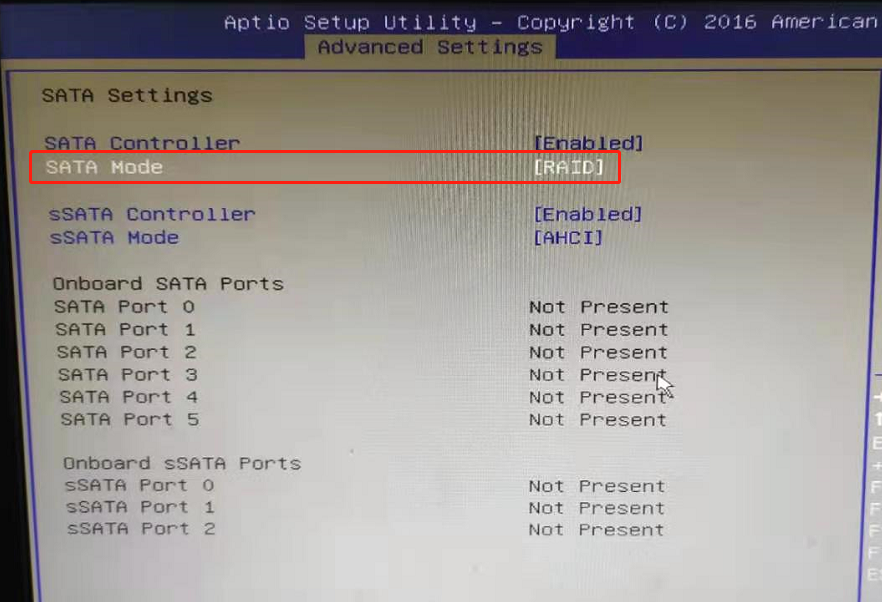
4、设置好RAID模式后,按F10保存退出。
1、设置好硬盘模式为RAID后,重启服务器再进入BIOS,切换到Boot Manager页面,把Boot Mode选项改为UEFI Only。
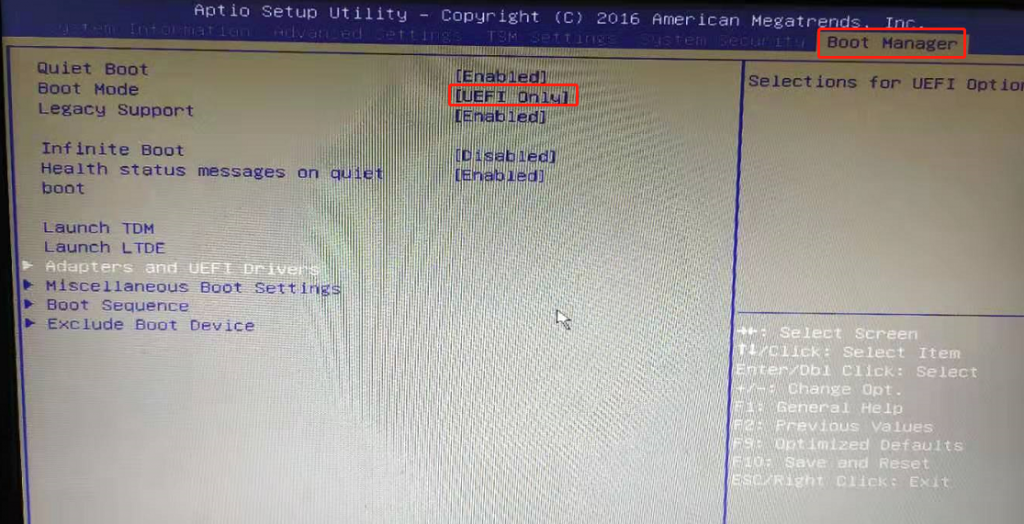
2、进入Adapters and UEFI Drivers,选择Lenovo ThinkServer RAID 110i阵列卡。
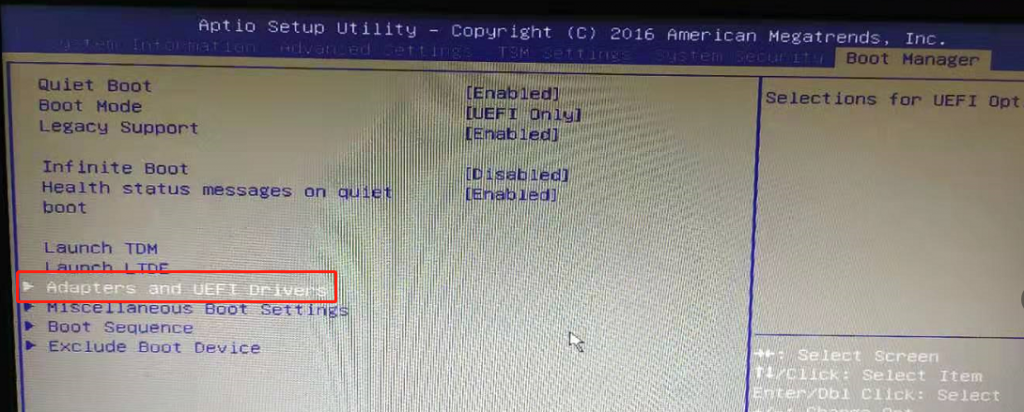
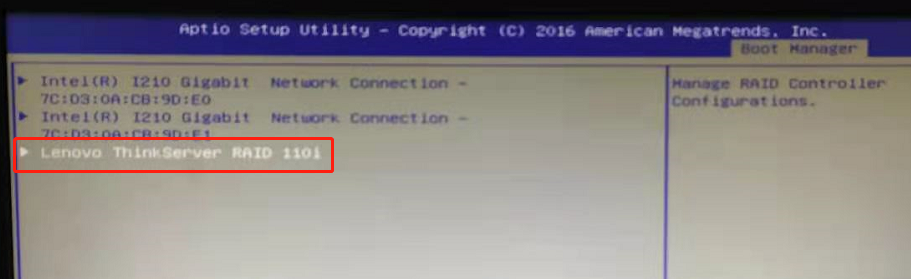
3、选择Virtual Drive Management。
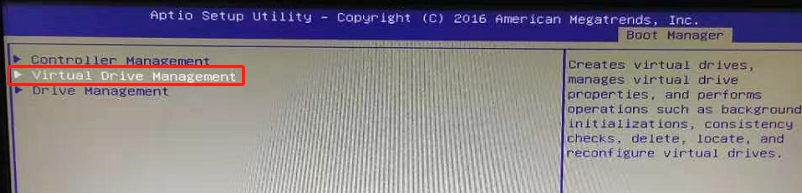
4、选择Create Configuration进行创建RAID。
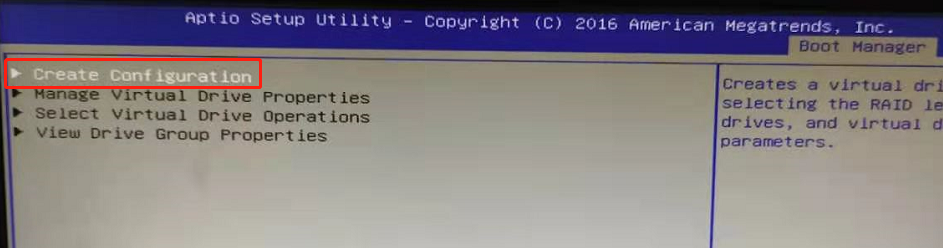
5、把Select RAID Level改为:RAID10。
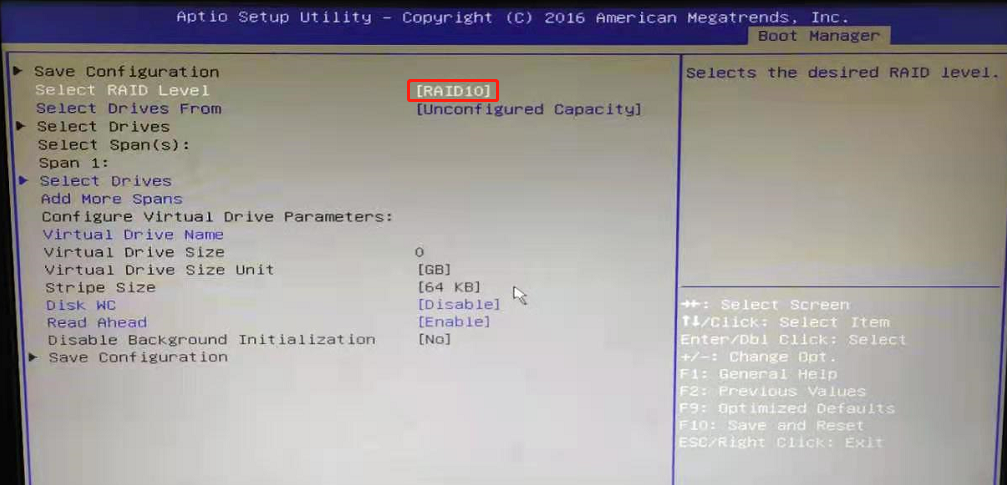
6、进入Select Drives,把2个硬盘的状态改为Enbaled,选择Apply Changes保存。
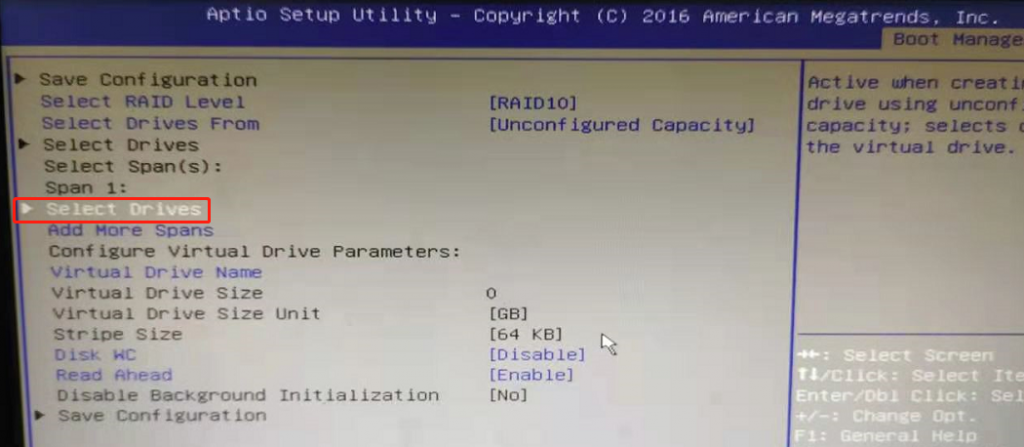
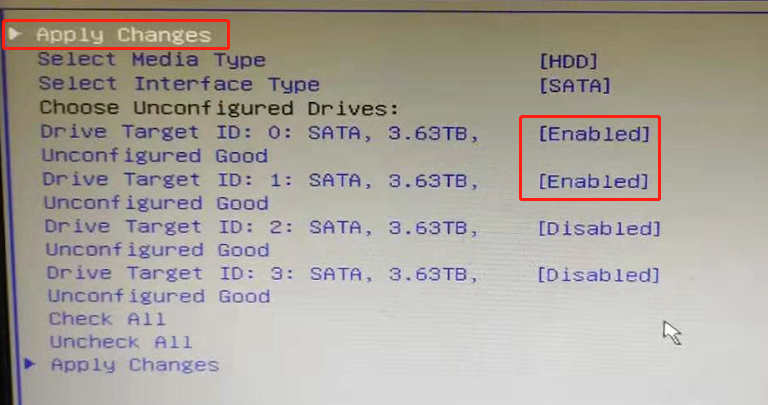
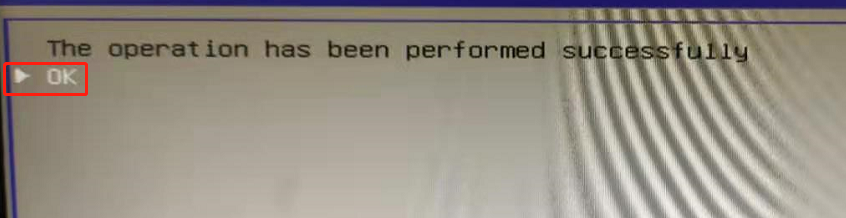
7、再次选择Add More Spans进行添加,再选择下面的Select Drives,并设置2个硬盘的状态为Enabled,保存。
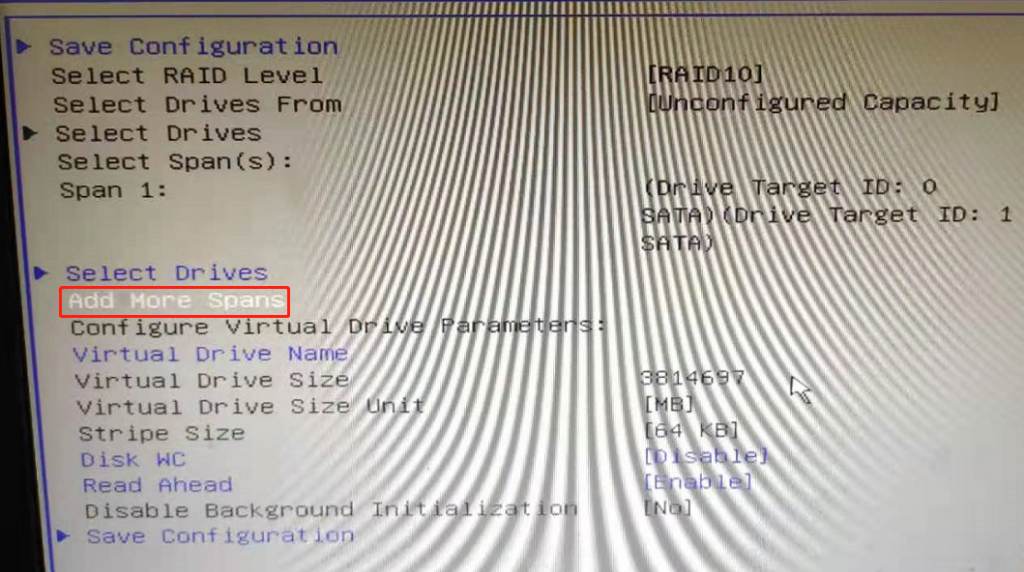
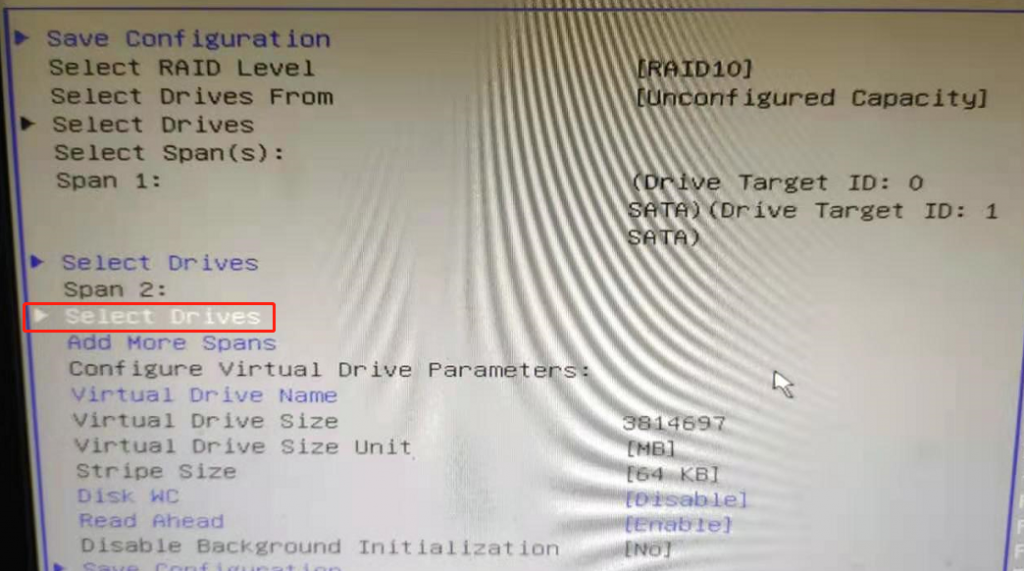
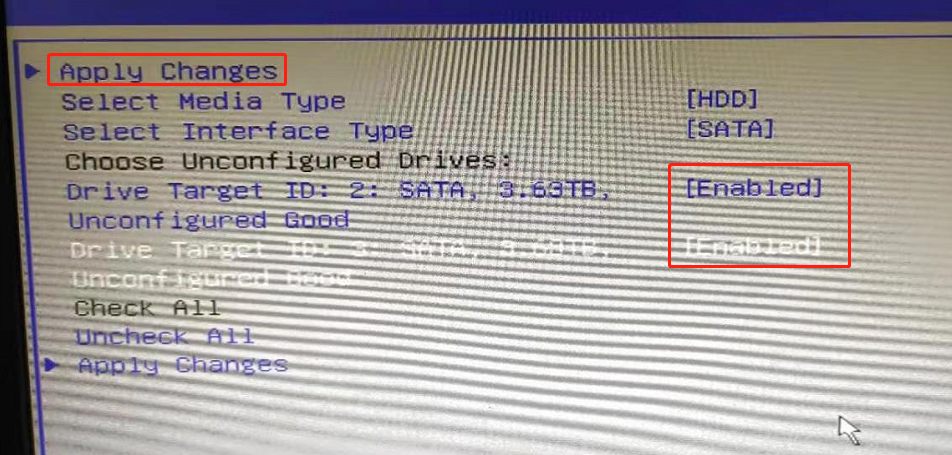
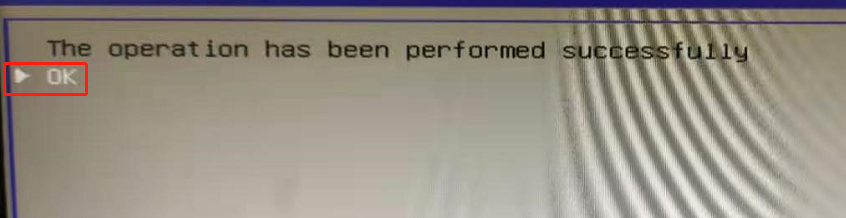
8、完成上面的设置好,检查是否添加完成,即分2次添加2个硬盘。确认添加好后,选择Save Configuration进行保存配置。
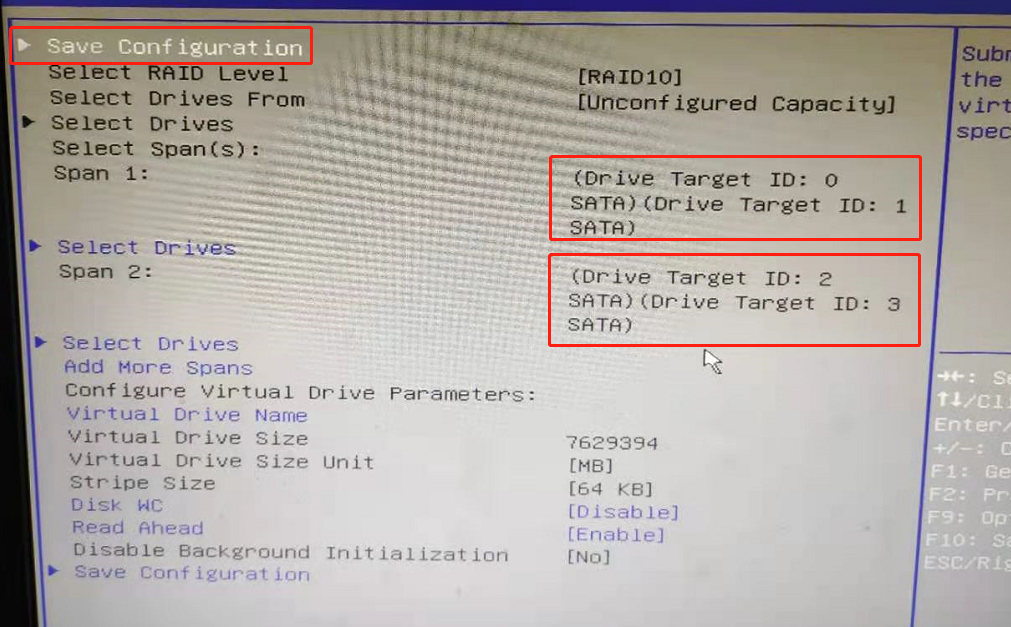
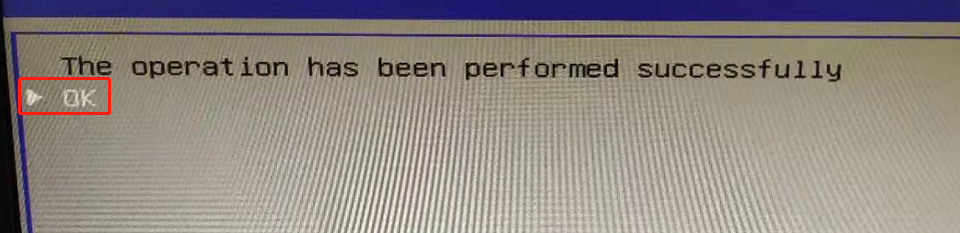
1、选择Select Virtual Drive Operations进入。
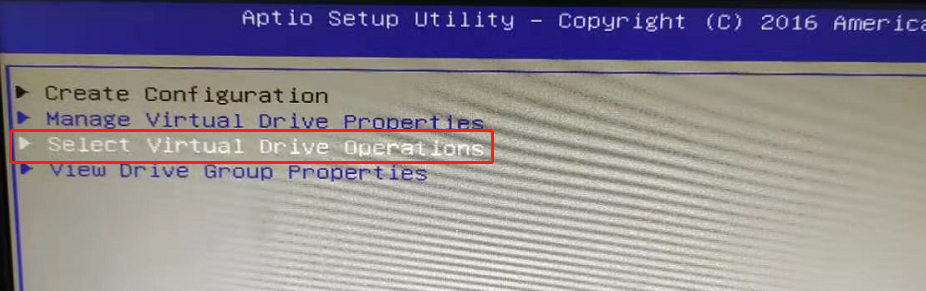
2、根据自己的需求选择,我这选择第三个:Full Initallzation(完全初始化)。
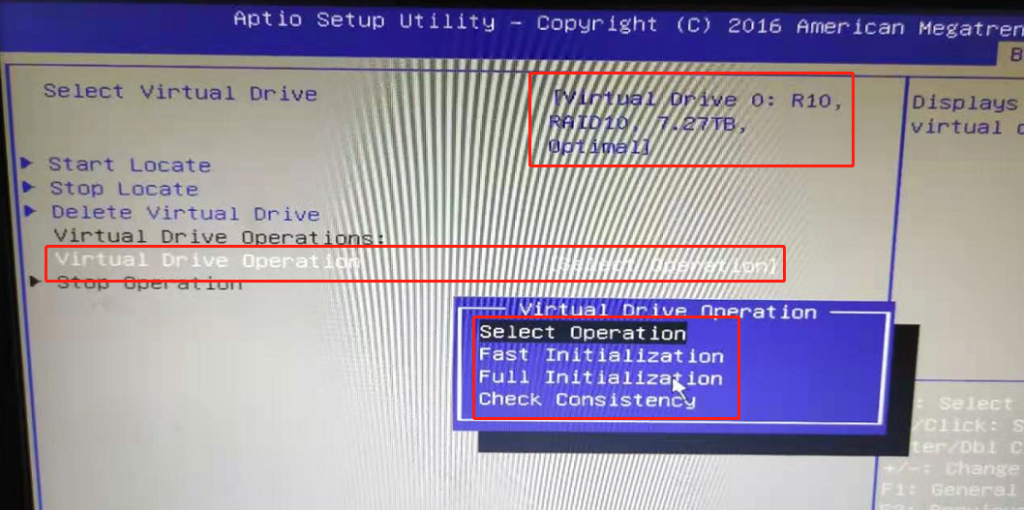
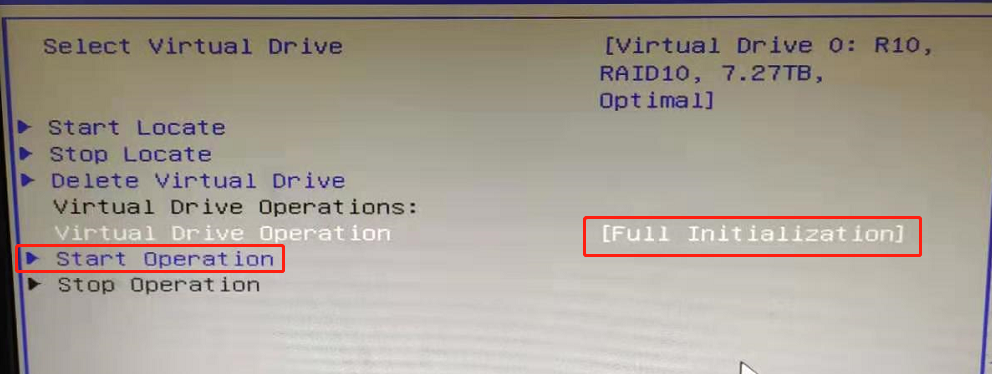
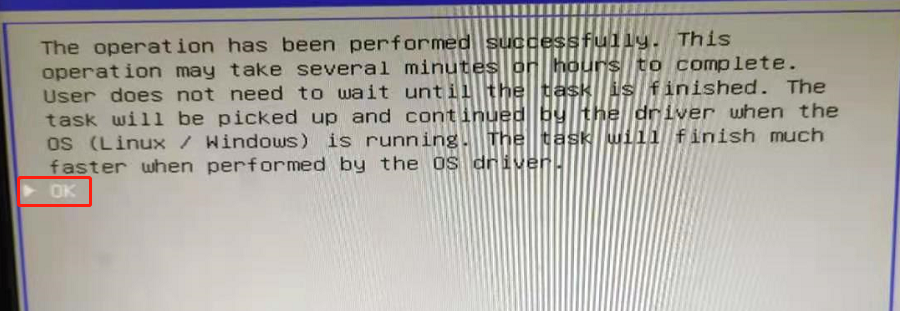
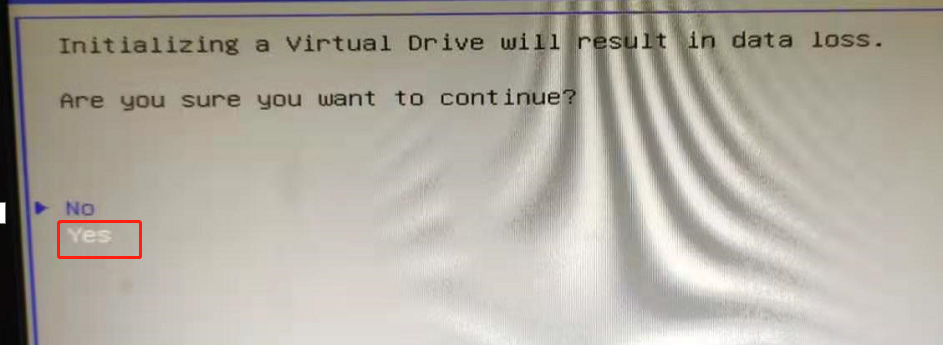
3、设置好后,按F10保存重启即可。